电脑蓝屏怎么办?导致电脑出现蓝屏的原因有很多,要想有效的解决这一问题,我们需要具体问题具体分析,使用不同的方法来解决,下面就和小编一起来看看有什么解决方法吧。遇到同样问题的用户注意了。
方法一:排除软件问题
1、按开机键,然后连续按启动热键打开高级启动选项界面,选择要进入的安全模式,或尝试使用最新正确配置进行修复。(如果无法进入安全模式,硬件问题或系统完全崩溃,可以直接查看方法2)。
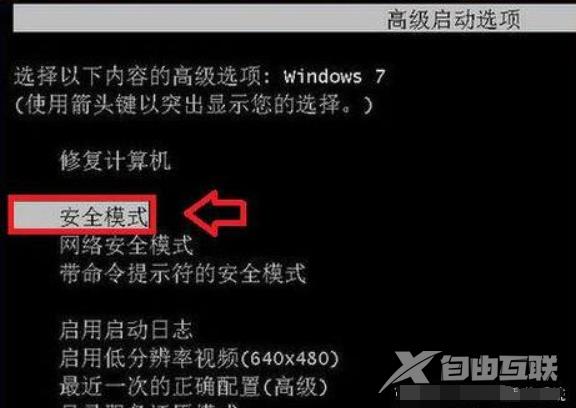
2、进入安全模式后,可以杀毒、删除最近安装的驱动程序或软件程序等。
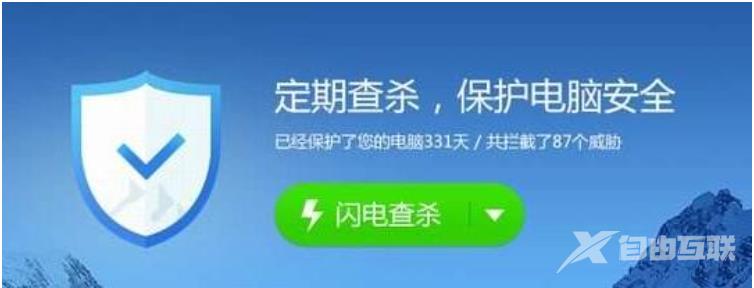
3、系统文件丢失,注册表问题也会导致蓝屏现象。您可以将普通文件复制到自己的计算机上进行修复。
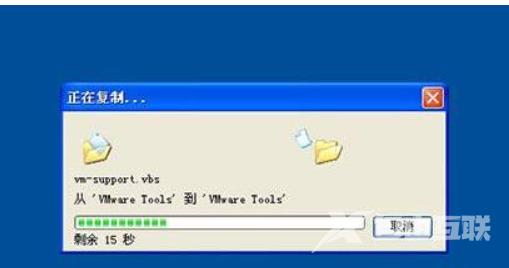
方法二:排除硬件问题(不懂拆的朋友建议送去专业人士拆)
1、断开电源并打开计算机机箱的后盖。如果电脑机箱中的灰尘太多,请先清除灰尘。灰尘会导致散热不良或主板短路。

2、导致计算机蓝屏的硬件问题通常是内存模块。从主板上卸下内存模块,用橡皮擦擦拭金属部件并将其更换。

3、用同样的方法擦拭显卡的金属部分,更换并重新启动计算机,然后尝试启动计算机。

方法3:重装系统
1、检查完以上所有方法后,如果蓝屏仍然出现,则采取最终解决方案——重新安装系统。找一台可以用来下载小白一键重装系统软件的电脑,制作U盘启动盘。如果您知道蓝屏代码,也可以咨询手动客户服务。

2、制作U盘启动盘后,按启动按钮,快速点击U盘启动热键。启动热键如下图所示。
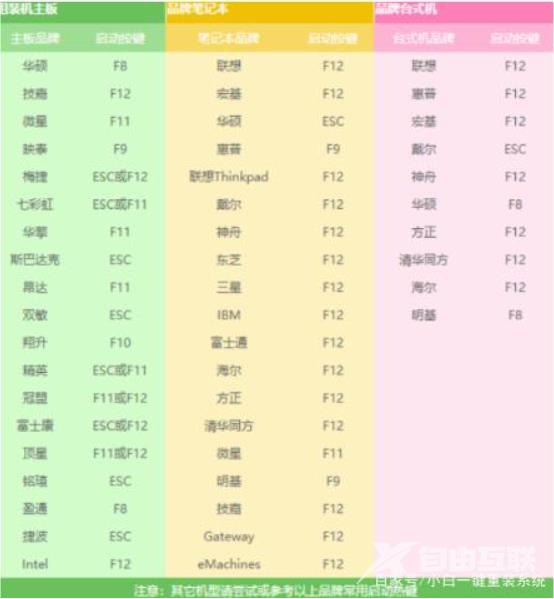
3、开始选择界面出现。选择U盘启动选项并输入。
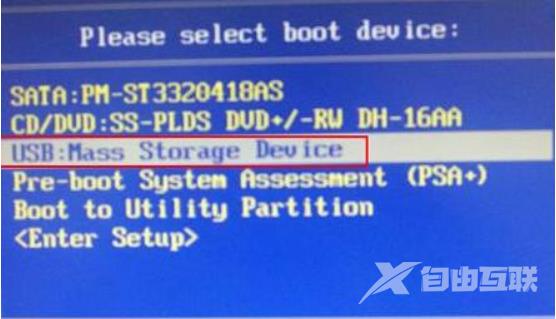
4、进入PE选择界面,使用上下方向键,选择第一个项目,点击回车。
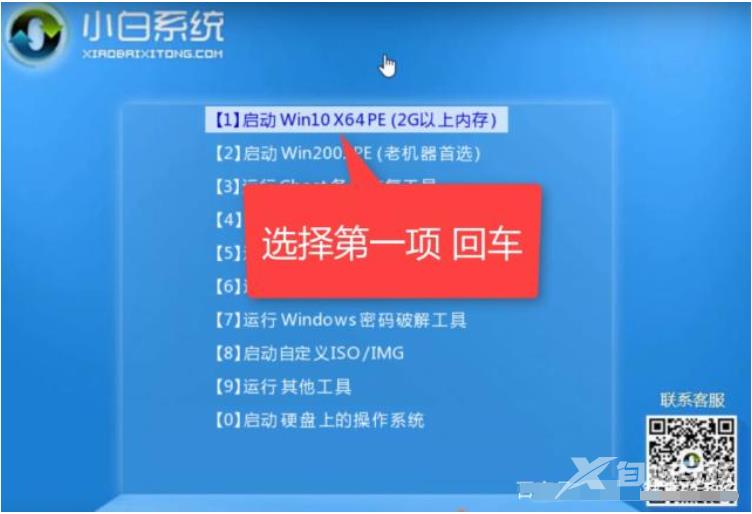
5、PE桌面加载完成后,自动弹出白色小安装工具,选择要安装的系统镜像,点击安装。
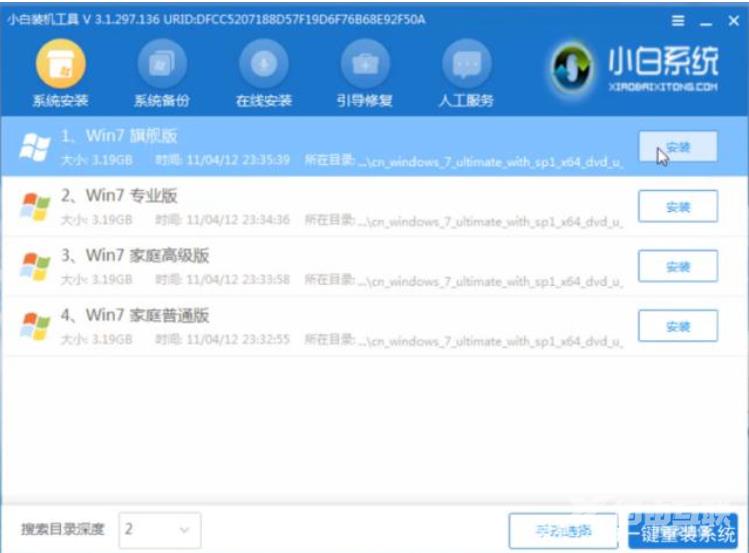
6、将其安装到系统磁盘C,然后单击左下角的开始安装。
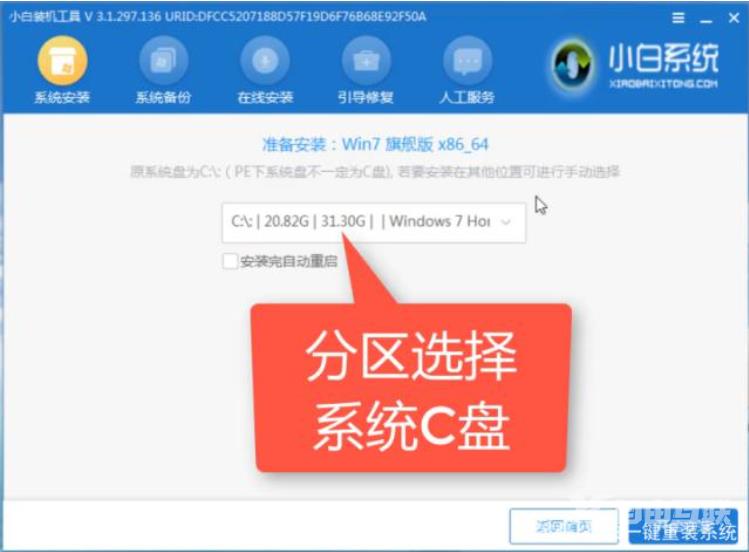
7、安装完成后,拔下U盘,重新启动计算机,进入系统桌面进行设置

以上就是电脑蓝屏的解决方法,希望能帮到大家。
相关文章
- 电脑蓝屏了怎么办修复方法有哪些
- 电脑蓝屏0x0000007b怎么解决?
- 怎么解决电脑突然蓝屏?解决电脑蓝屏故障教程
- 电脑出现蓝屏怎么办?电脑蓝屏的原因分析及解决方法
- 电脑蓝屏无法进入系统怎么办
- 笔记本电脑蓝屏
- 电脑蓝屏怎么办
- GameProtectNet电脑蓝屏怎么办_GameProtectNet蓝屏解决方法
